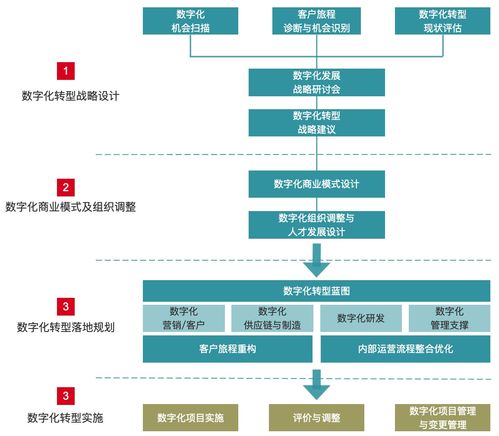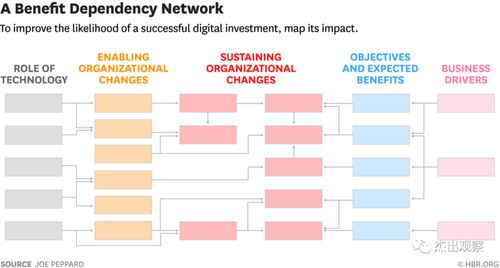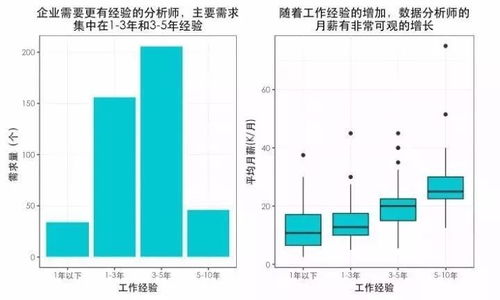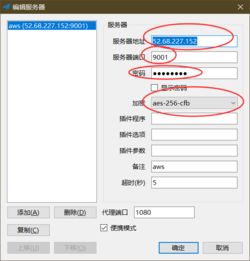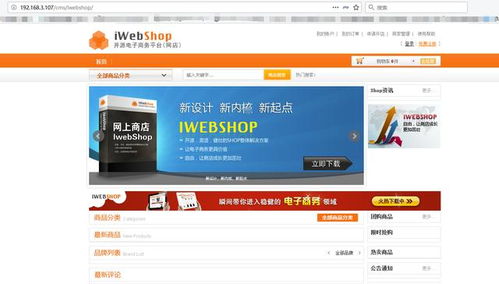今天给大家分享一个搭建网站的教程!其实网上有很多的教程,包括阿里云也有一些教程,但是我在前几天搭建网站的时候!大多教程都是几年前的,然后好多细节都没有说到,如果是一个小白去操作的话!很容易走错!所以今天分享下!毕竟技术这东西嘛,需要实时更新的!好的,废话不多说,直接来操作,记住下面每句话都是重点,重点,重点!毕竟技术这东西一步错,步步错!一:准备服务器和域名!我们以阿里的为例,毕竟很多人购买服务器的时候,还是选阿里的比较多!记住你如果第一次买服务器的话,建议,直接到阿里的优惠活动选一个价位比较低的服务器来选择,不要去自定义配置!在输入框中输入你想注册的域名后,就可以购买了!建议买域名时候,买.con和.cn是最好的选择,不要图便宜,选择其他的后缀!三:域名备案!现在国内的域名是必须备案的,要不然无法通过你购买的域名正常访问自己的网站!备案这方面阿里有一套完整的体系,这个我们不用担心!没有你想像中的那么麻烦,各种跑!首先我们进入阿里备案系统!然后在备案界面中,根据提示一步一步操作就可以了!需要注意的是,在你成功购买域名之后,需要先实名认证(支持个人和公司)!然后实名认证成功之后,在3天之内先不要去操作备案,要不然会提示:域名不存在注册商验证库中!大概备案下来需要的时间是20个工作日左右!这样我们在等待的同时就可以来先把自己的网站弄好!四:配置网站环境!我们在阿里云购买的ECS都是Linux系统的,就是里面什么都没有,我们需要来配置web环境!小白不用怕,我们慢慢来!其实很简单!1:下载相对应的安装包:我们到阿里云官网中,打开云市场,搜索“Linux一键安装web环境”!然后就会找到这个:2:下载安装Xshell和xftp!这个最好的是在官网下载,但是我当时下载的时候,特别慢!你也可以到百度应用市场下载!上面几个选项中,我们主要填写“名称”和“主机”就可以了,其他都选择默认!名称比如叫:匠心网站!然后“主机”呢就是你所购买的阿里云ESC的公网IP!自己可以在阿里云后台,看到自己的公网IP!然后我们选择确定连接!右下角的灯是绿色的,代表我们连接成功,如果是红色的话,我们点击右上角的重新连接就好!4:设置字符(避免乱码)点击右上角的“文件”,然后点击“属性”!5:拷贝文件到ESC!然后拖拽完毕后,我们在Xshell中输入:ll (小写的L)然后点回车键!我们输入2,点回车!然后上图让我们选择的是mysql的版本,我们选择5.5.40的,输入2,点回车!然后就没有什么事了,我们静等安装吧,这个安装过程大概需要20分钟左右!那么我们进入一段广告!上面需要的安装包,在公众号《匠心营销社》中回复:网站搭建!一键获取!7:安装完成后检查!这就说明成功了!可以看到正在运行状态的服务及端口:9000 端口是 php 进程服务,3306 端口是 mysql 服务,80端口是 httpd 或者 nginx 服务,21 端口是 ftp 服务!8:设置ftp和mysql的密码:在xshell中输入:cat account.log就可以看到我们的ftp和mysql的密码!然后我们就可以用自己得公网IP打开了:打开浏览器输入“公网ip/phpMyAdmin”(比如
http://

12121212/phpMyAdmin/
)(注意:这个phpMyAmin是你拖进安装包得名字)我下载得安装包名字是:phpMyAdmin-4.8.0.1-all-languages 所以我打开得方式应该是:ip/phpMyAdmin-4.8.0.1-all-languages效果如下:排序方式选择:utf8_general_ci六:如果公网ip打不开网站怎么办?如果我们用自己得公网IP打不开自己得网站,多数是因为,ESC得防火墙设置,接下来,我们登录阿里云控制台,进行设置下就好:然后点击管理:然后我们点进去安全组,选择配置规则:使用浏览器访问阿里云的公网ip,会进入wordpress的安装页面,如下图所示:然后,到这里,我们可以在外观中选择自己喜欢得主题样式,这个可以自己去研究了!然后我们接下来就等域名备案成功后,将域名解析到网站,就可以用了!当然了,在这期间,你也可以告诉别人你得公网IP,来游览你得网站!以上所有得安装包呢,如果有找不到的朋友,可以在公众号《匠心营销社》中,回复:网站搭建!来自动获取!
免责声明:本平台仅供信息发布交流之途,请谨慎判断信息真伪。如遇虚假诈骗信息,请立即举报
举报